Visual Studio Code(VSCode)是由开发Windows OS和.NET Framerork的Microsoft的开源代码文本编辑器。
VSCode在2015年推出预览版,是一个相对年轻的文本编辑器,目前的最新版是1.44版。
发布之后,获得了许多工程师和程序员及Web设计师的支持,实际上,许多工程师正在从其他编辑器(例如Subllime Text和Vim)切换到VSCode。
由于被命名为“Visual Studio Code”,可能会认为是Microsoft产品的IDE(集成开发环境)的衍生产品,而实际上是另外一个产品,但是有使用“Visual Studio”技术的一面。
现在,让我们来介绍下载和安装VSCode的方法,以及如何使用VSCode。使用VS Code对文本文件进行差分比较的方法参照下面的文章。
下载VSCode
VSCode可以从Microsoft官方网站下载,当访问首页时,将显示与你所使用的PC操作系统相匹配的安装程序的下载按钮,然后单击下载。顺便说一下,VSCode支持多平台,可以安装在Windows,MacOS或Linux上。
以下是介绍在Windows 10上进行安装的示例。
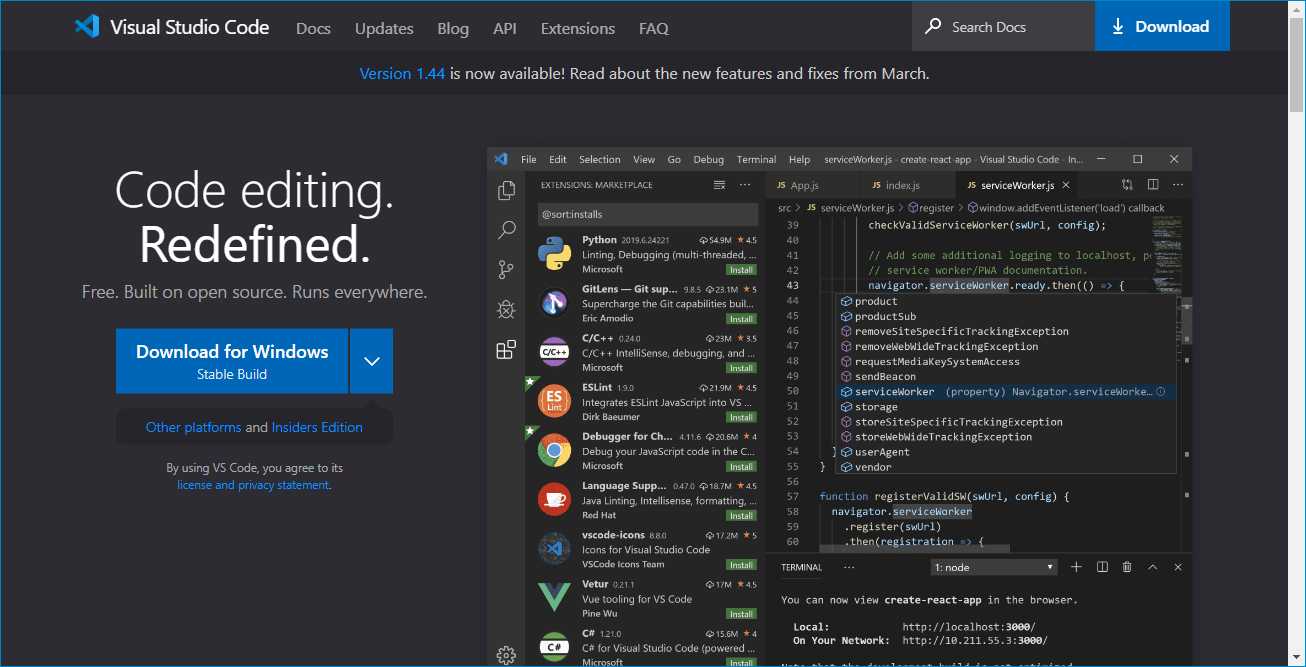
安装VSCode
完成下载后,启动安装程序并按照以下步骤进行安装。
(1) 勾选”I accept the agreement”后,单击”Next”。
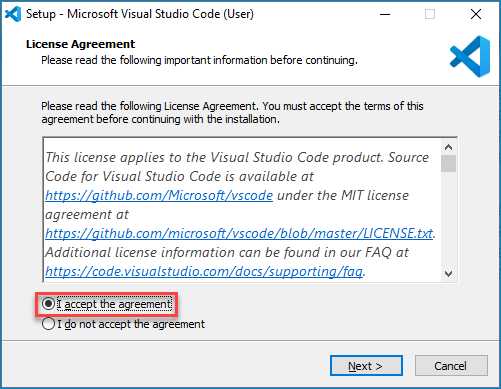
(2) 单击”Next”。
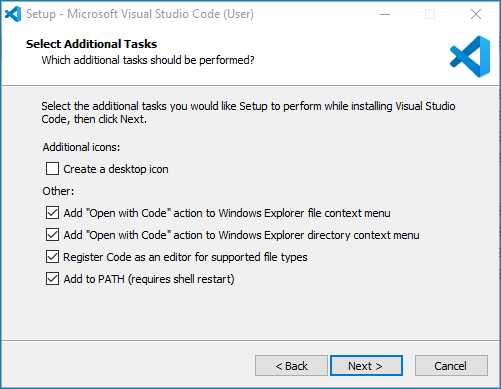
(3) 单击”Install”,即可完成VSCode的安装。
VSCode的特点
(1) 轻量级
在许多情况下,程序开发是在IDE中完成,但是通常情况下,具有丰富功能的IDE会启动及运行缓慢。
VSCode是轻量级的文本编辑器,因此可以轻松创建和修改程序,类似于Sublime和Atom。
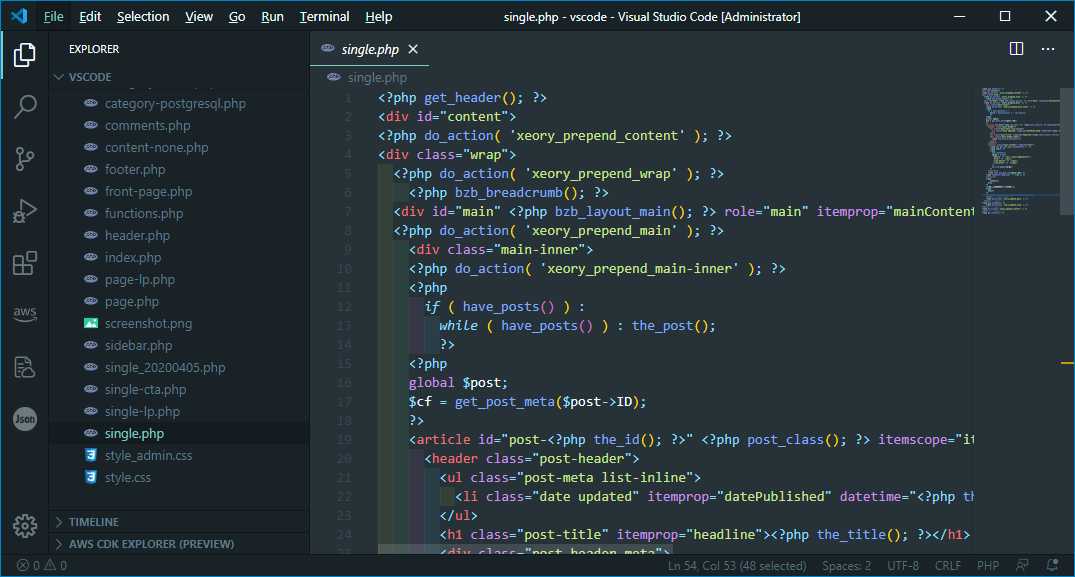
(2) 调试程序
在典型的文本编辑器中,只能输入并保存代码,但是VSCode允许调试程序。扩展程序需要根据要调试的开发语言单独安装,但是对于工程师来说这是非常不错的功能。

(3) 支持多种开发语言
VSCode不仅支持Microsoft的开发语言,例如C / C ++,C#和Visual Basic,还支持其他开发语言,例如Java,Python,SQL和JSON。
目前大多数文本编辑器都提供了“语法高亮”功能便于阅读和编写,VSCode也不例外。
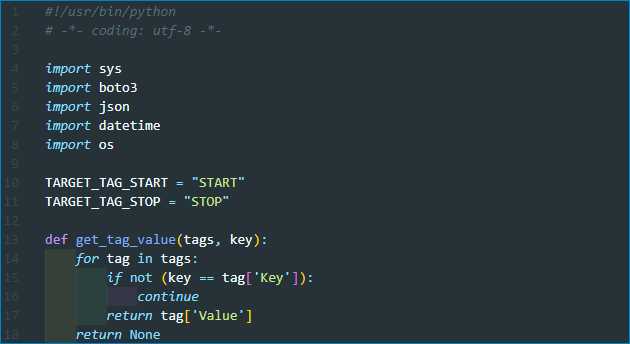
(4) 智能提示(Intellisense)
具有IDE中提供的智能提示(Intellisense)功能。尽管默认仅支持有限的几种语言,但是通过安装扩展功能可支持其他开发语言。
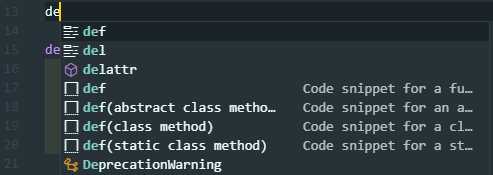
(5) SFTP/Git同步
SFTP同步功能是最喜欢的一个功能,在本地修改代码后只需点击Uploda即可上传至服务器,而无需启动SFTP后输入用户名及密码后,上传代码的操作。
也可实现于程序版本控制系统Git的同步,可将代码其推入和拉到Git存储库。需提前安装Git扩展,但有望提高工作效率。

VSCode页面
让我们看一下VSCode界面,VSCode界面由以下部分组成。

(1) 活动栏
VSCode中主要使用的功能以图标显示。从上方的图标开始依次显示以下功能。
- 资源管理器:列出打开的文件。
- 搜索:搜索并替换包含指定关键字的文件。
- GIT:与Git一起使用。
- 调试:调试程序。
- 扩展功能:搜索扩展功能。
(2) 侧边栏
根据选择的活动栏中的功能,会显示不同的内容,例如在活动栏中选择“资源管理器”时的文件夹或文件列表,以及在选择“搜索”时显示的搜索词输入和结果。
(3) 编辑器
显示打开文件的内容,也支持在编辑器中拆分显示及Diff等。
(4) 控制面板
显示调试信息和命令提示符。
(5)状态栏
显示有关文件状态的信息,例如字符代码和换行代码。
安装扩展
与其他文本编辑器(例如Sublime Text和Atom)一样,VSCode支持安装扩展。VSCode的各种扩展发布在”VSCode Marketplace”上,当从VSCode中进行搜索时,返回的是”VSCode Marketplace”上的搜索结果。
现在,让我们确认一下安装扩展程序的步骤,在这里以SFTP为例。
(1) 选择活动栏上的扩展功能图标。
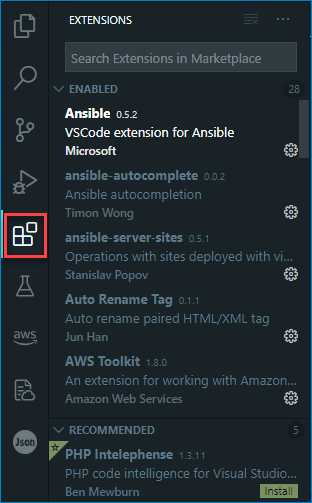
(2) 输入要安装的扩展名
在活动栏中选择扩展图标,然后在扩展搜索列表中键入”SFTP”。

(3) 显示”VSCode Marketplace”上的搜索结果
选择最上面的SFTP后单击 “Install”,完成扩展的安装。
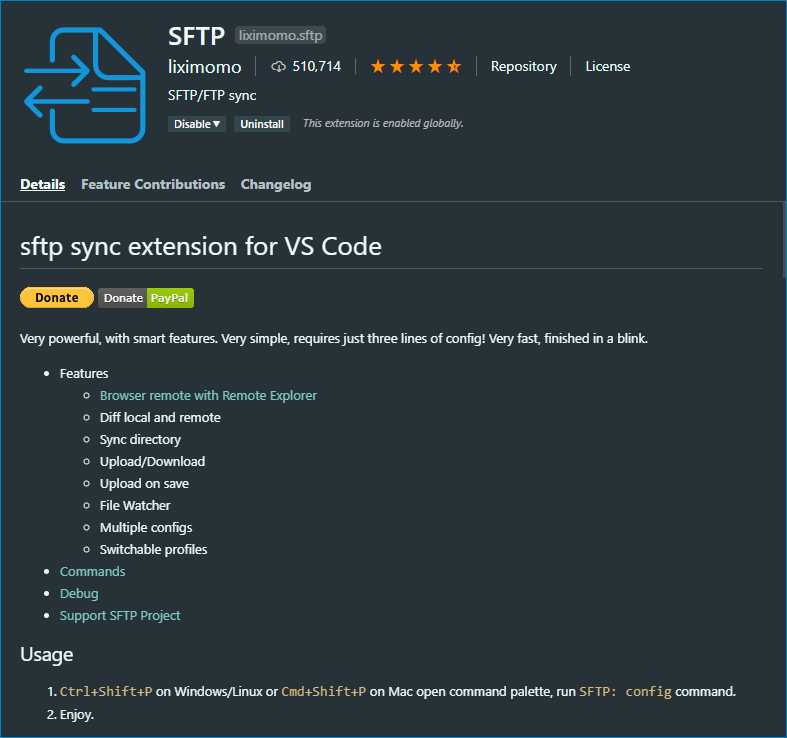
(4) 配置SFTP
根据SFTP扩展的页面的使用方法提示,进行SFTP的配置。
Usage
Ctrl+Shift+P on Windows/Linux or Cmd+Shift+P on Mac open command palette, run SFTP: config command.

将会有打开sftp.json文件。
{
"name": "任意名称",
"host": "服务器的IP地址",
"protocol": "sftp",
"port": 22,
"username": "连接服务器的用户名",
"password": "连接服务器服务器的密码",
"remotePath": "指定服务器上的路径,本地的文件及目录将会上传至该目录下",
"uploadOnSave": true
}
[File] -> [Open Folder]后,可以在该目录的确认到 .vscode的文件夹,该目录下有2个文件(sftp.json及settings.json)存在。
在这里介绍了VSCode的安装和使用,VSCode一个非常方便的文本编辑器,不仅支持多个平台还可以直接在编辑器上进行调试及执行PowerShell/Python代码等,并且将来会有越来越多的扩展。
如果你在挑选一款文本编辑器,那么尝试VSCode是一个非常不错的选择。